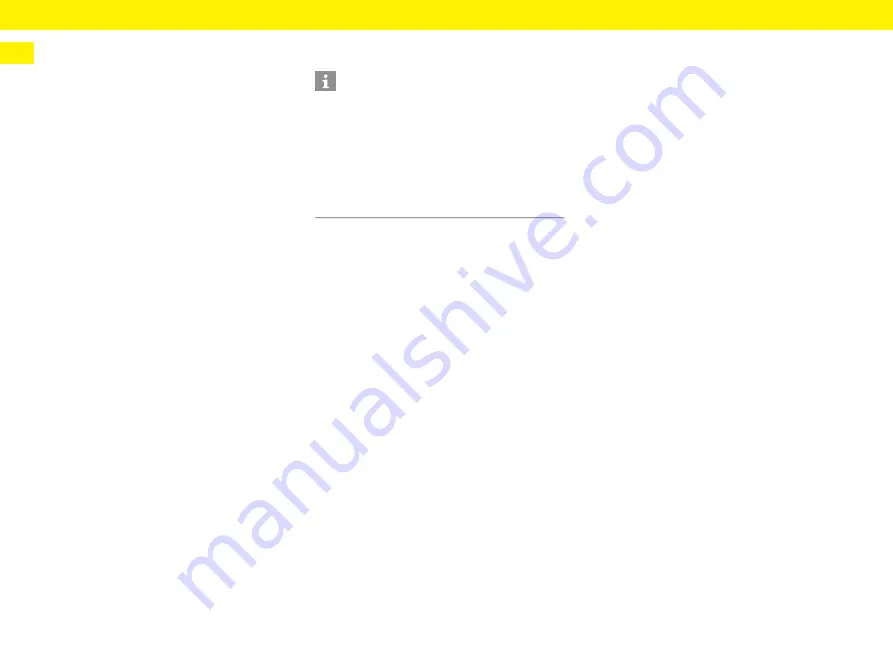
228
Spletna aplikacija – začetek uporabe
SL
Spletna aplikacija – začetek
uporabe
Preden lahko začnete uporabljati polnilnik in spletno
aplikacijo vsak dan, morate polnilnik najprej nastaviti.
Nato morate vzpostaviti povezavo med napravo
(računalnik, tablični računalnik ali pametni telefon)
in polnilnikom.
Zahteve za prvo uporabo spletne aplikacije
Za prvo uporabo spletne aplikacije potrebujete
naslednje informacije:
– dokument s podatki za dostop polnilnika Porsche
Mobile Charger Connect za prijavo v spletno
aplikacijo polnilnika,
– podatke za dostop do domačega omrežja,
– podatke za dostop do uporabniškega profila
(za vzpostavitev povezave z računom Porsche ID).
Spletno aplikacijo podpirajo naslednji brskalniki:
– Google Chrome različice 57 ali novejše
(priporočeno),
– Mozilla Firefox različice 52 ali novejše
(priporočeno),
– Microsoft Internet Explorer različice 11 ali
novejše,
– Microsoft Edge,
– Apple Safari različice 10 ali novejše.
Prijava na polnilniku
I
b
Polnilnik je vklopljen.
b
Dokument s podatki za dostop je pripravljen.
1.
V dokumentu poiščite PIN-kodo. Nato navlažite
varnostno polje, da razberete PIN-kodo.
2.
Vnesite PIN-kodo.
Začetek nastavitve polnilnika
Nastavitev polnilnika izvedite prek čarovnika
za nastavitve, ki vas po korakih vodi po namestitvi.
Za pravilno uporabo polnilnika morate nastavitev
dokončati.
f
Za podrobnosti o nastavitvi polnilnika Porsche
Mobile Charger Connect upoštevajte navodila
za uporabo polnilnika.
Priklic spletne aplikacije
Vzpostavitev povezave s polnilnikom
Če je bil polnilnik med nastavljanjem vključen v vaše
obstoječe domače omrežje (WiFi ali komunikacija
po energetskih vodih), lahko do spletne aplikacije
dostopate prek dodeljenega IP-naslova.
f
Za informacije o vzpostavitvi omrežnih povezav:
Upoštevajte poglavje „Povezave“ na strani 230.
Priklic spletne aplikacije prek omrežja WiFi
b
Naprava in polnilnik sta v istem WiFi-omrežju.
1.
Odprite brskalnik.
2.
V naslovno vrstico brskalnika vnesite: IP-naslov,
ki je bil dodeljen pri konfiguraciji (v možnosti
Nastavitve
>
Omrežja
>
Informacije o omrežju
na
polnilniku), ali ime gostitelja polnilnika (navedeno
je v dokumentu s podatki za dostop).
Priklic spletne aplikacije prek komunikacije po
energetskih vodih
b
Naprava in polnilnik sta v istem omrežju prek
povezave PLC.
1.
Odprite brskalnik.
2.
V naslovno vrstico brskalnika vnesite: IP-naslov,
ki je bil dodeljen pri konfiguraciji (v možnosti
Nastavitve
>
Omrežja
>
Informacije o omrežju
na polnilniku).
Informacija
Podatki za prijavo na polnilniku so navedeni
v priloženem dokumentu s podatki za dostop.
Varnostno polje vsebuje kodi za dostop (PIN in PUK).
Polje je potiskano s posebno barvo, ki prekriva kodi.
Šele ko to polje navlažite pod tekočo vodo,
barva zbledi in kodi postaneta vidni.
Med vlaženjem ne drgnite ali praskajte, saj se lahko
poškodujeta tudi kodi.















































